Wix Blocks: crear y administrar widgets dentro de los widgets
4 min de lectura
Wix Blocks está abierto a todos los usuarios de Wix Studio. Para acceder a Blocks, únete a Wix Studio.
Blocks te permite agregar un widget dentro de otro widget. Por ejemplo, en este widget de máquina tragamonedas, el botón de giro es un widget separado insertado al widget principal. Tanto el widget externo como el interno se pueden personalizar cuando instalas el widget externo en el editor.
Nota
Solo puedes agregar un widget a otro widget si ambos son parte de la misma app de Blocks. No es posible copiar un widget de una app a otra.
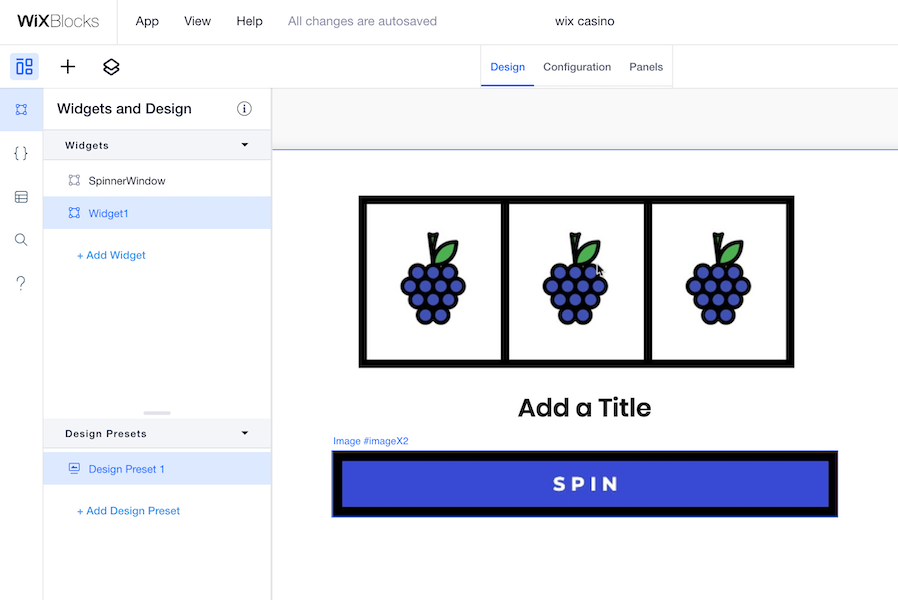
Insertar un widget en otro widget
Selecciona el widget externo, en el que deseas insertar un widget interno, en la sección Widgets del panel Estructura de la app  . Hay dos formas de agregar otro widget.
. Hay dos formas de agregar otro widget.
 . Hay dos formas de agregar otro widget.
. Hay dos formas de agregar otro widget.Primera forma de agregar un Widget interno:
- Pasa el cursor sobre el nombre del widget y haz clic en el icono Más acciones
 .
. - Haz clic en Agregar widget.
- Selecciona el widget que deseas agregar. Luego, el widget se agrega a tu widget actual.
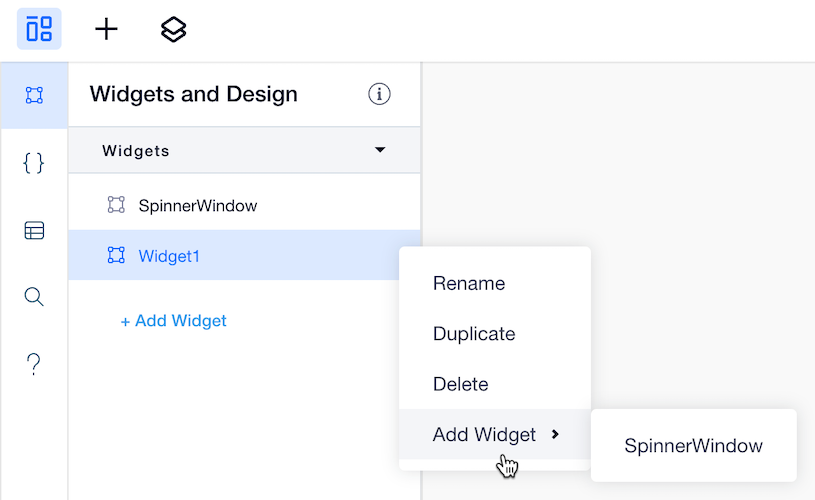
Segunda forma de agregar un widget interno:
- Abrir Agregar elementos
 panel.
panel. - Haz clic en Mis widgets.
- Haz clic o arrastra el widget que deseas agregar al escenario.
- Arrastra el widget interno a la ubicación deseada dentro del widget externo.
Ten en cuenta que cuando pasas el cursor sobre el widget interno o haces clic en él, ves el nombre del widget y el ID de Velo.
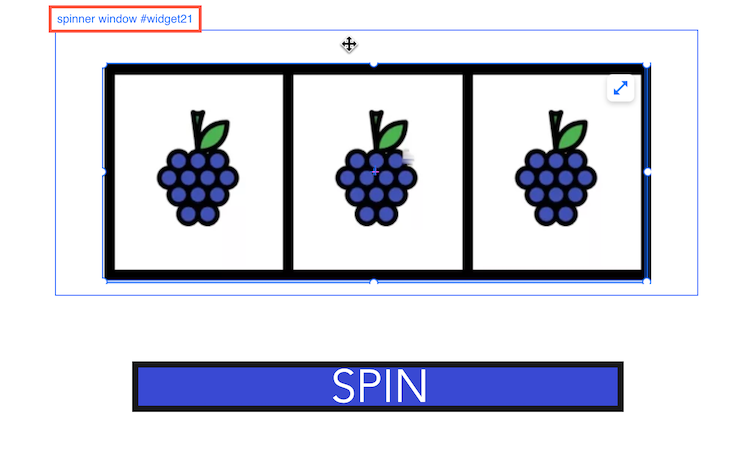
Administrar el widget interno en el Editor
Cuando instalas un widget que tiene un widget interno, el widget interno también se puede personalizar. En el siguiente ejemplo, la app está instalada y el widget interno está seleccionado y se puede administrar.
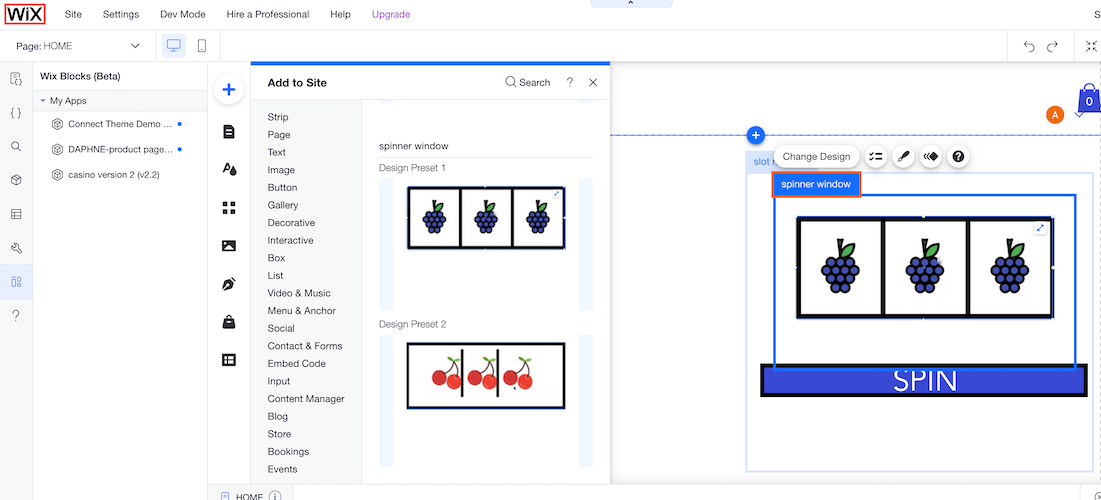
Si tu widget interno tiene propiedades, puedes acceder a ellas a través del panel Ajustes del widget interno.
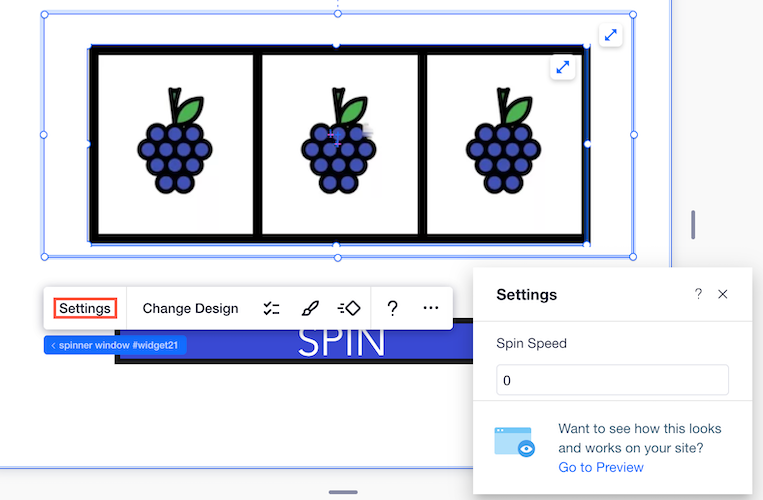
Notas
- Si no quieres que un creador de sitios que instaló tu app pueda personalizar el widget interno, defínelo como no seleccionable en la pestaña Configuración
- Si no quieres que el creador de sitios que instaló tu app pueda agregar el widget interno de forma independiente, no como parte del widget externo, puedes definirlo en la sección Visibilidad preestablecida de los Ajustes de instalación.
Usar ajustes preestablecidos
Los ajustes preestablecidos de diseño te permiten crear diferentes diseños para el mismo widget. Cuando instalas el widget en un sitio, puedes cambiar fácilmente entre los ajustes preestablecidos de diseño para cambiar el aspecto del widget.
Más información sobre los ajustes preestablecidos de diseño en bloques.
El siguiente ejemplo muestra cómo puedes cambiar el diseño preestablecido de los widgets como una sola unidad, usando el botón Diseño  en la barra de acciones:
en la barra de acciones:
 en la barra de acciones:
en la barra de acciones: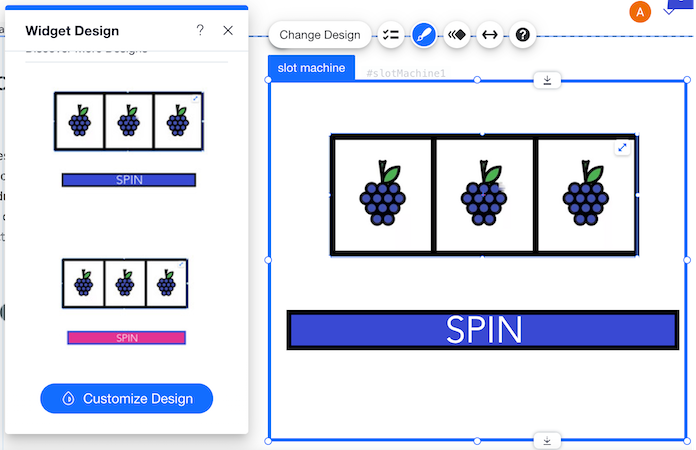
También puedes crear ajustes preestablecidos de diseño separados para el widget interno. Puedes cambiar sus preajustes independientemente del widget externo, usando el botón Diseño  en la barra de acciones del widget interno.
en la barra de acciones del widget interno.
 en la barra de acciones del widget interno.
en la barra de acciones del widget interno. El siguiente ejemplo muestra los ajustes preestablecidos de diseño para el widget interno:
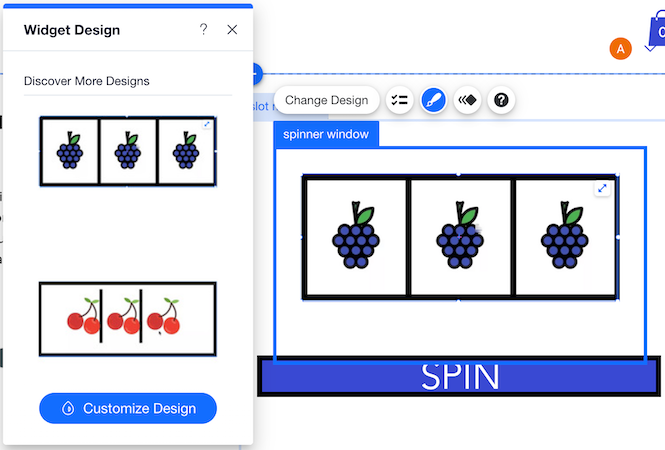
¿Te ha sido útil?
|